对3DS Max 2020转换可编辑样条线中选择的说明
提问人:卓娟发布时间:2020-11-26评论0条
“选择”卷展栏如图所示。

•“顶点”按钮:定义点的位置。
•“线段”按钮:连接两个顶点中间的线段。
•“样条线”按钮:一个或多个相连线段的组合。
“命名选择”选项组
•“复制”按纽:将命名选择放置到复制缓冲区。
•“粘贴”按钮:从复制缓冲区中粘贴命名选择。
•锁定控制柄:通常每次只能变换一个顶点的切线控制柄,使用“锁定控制柄”控件可以同时变换多个Bezier和Bezier角点控制柄。
•相似:拖曳传入向量的控制柄时,所选顶点的所有传入向量将同时移动。同样,移动某个顶点上的传出切线控制柄时,将移动所有所选顶点的传出切线控制柄。
•全部:移动的任何控制柄将影响选择中的所有控制柄,无论它们是否已断裂。处理单个Bezier角点顶点并且想要移动两个拉制柄时,可以使用此选项。
•区域选择:允许用户自动选择所单击顶点的特定半径中的所有顶点。
•线段端点;通过单击线段选择顶点。
•“选择方式”按钮:选择所选样条线或线段上的顶点
“显示”选项组
•显示顶点编号:启用后,程序将在任何子对象层级的所选样条线的顶点旁边显示顶点编号,如图所示。

•仅选定:启用后,仅在所选顶点旁边显示顶点编号,如图所示。
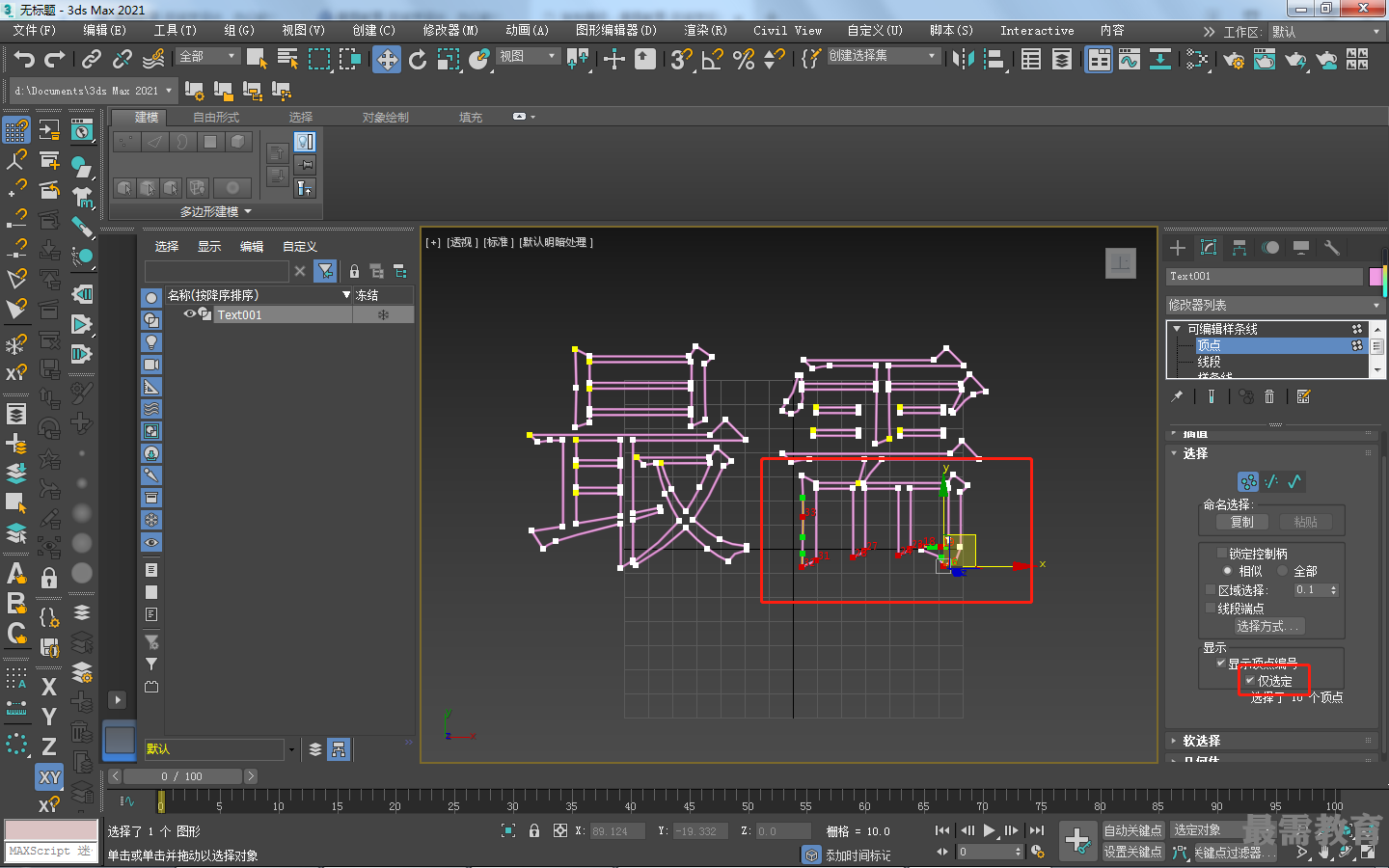
继续查找其他问题的答案?
相关视频回答
回复(0)

 湘公网安备:43011102000856号
湘公网安备:43011102000856号 



点击加载更多评论>>